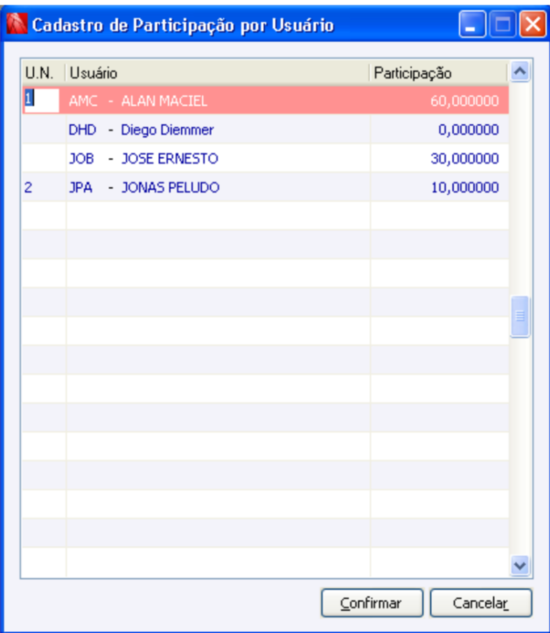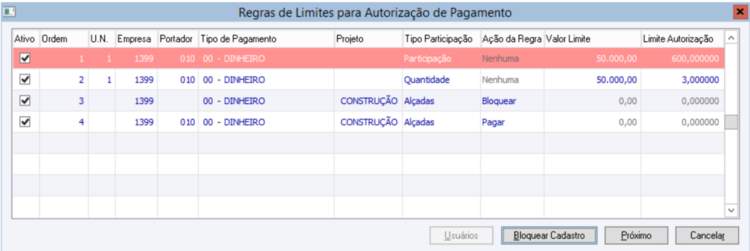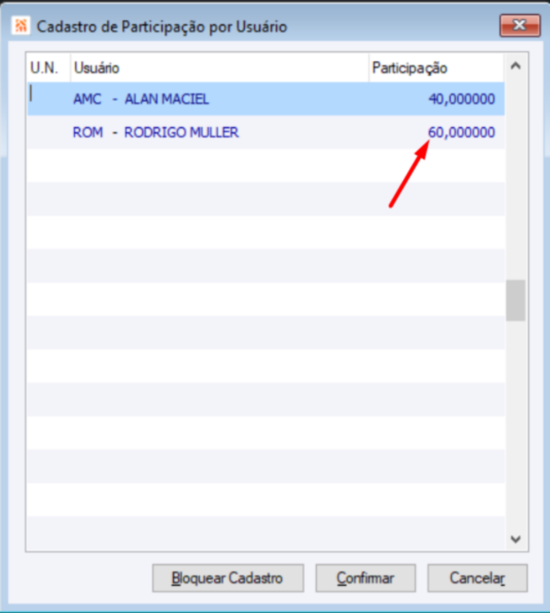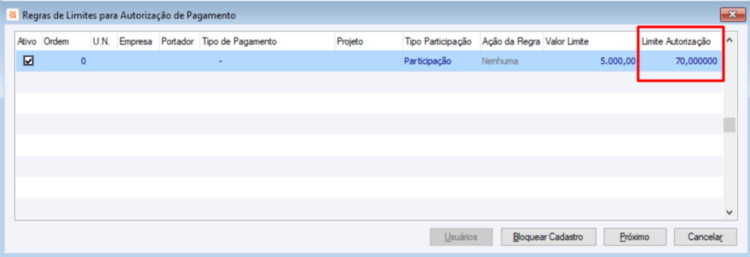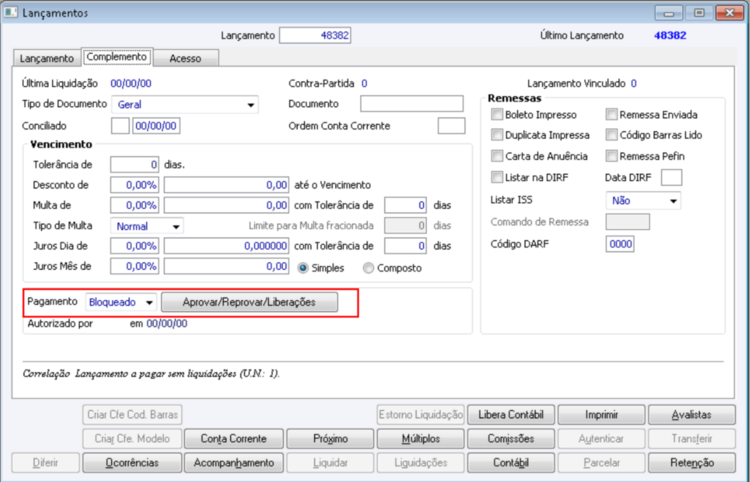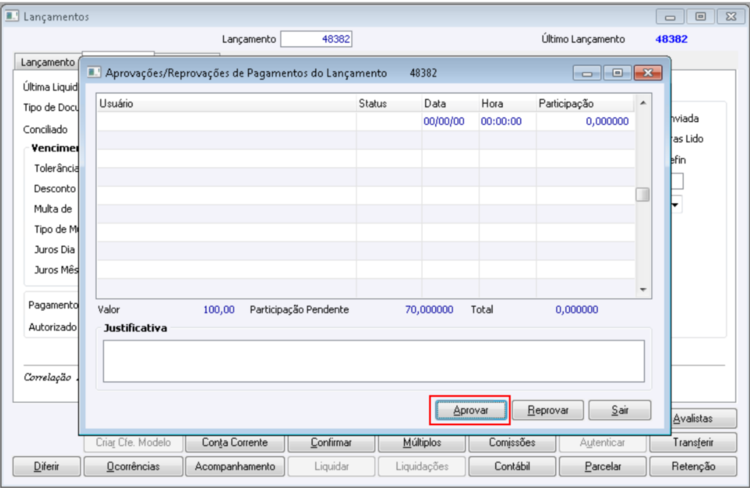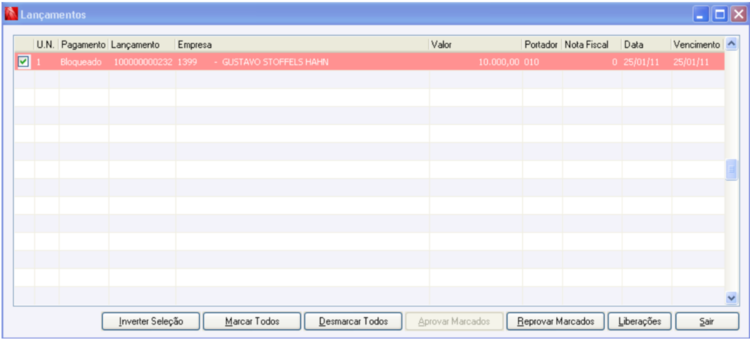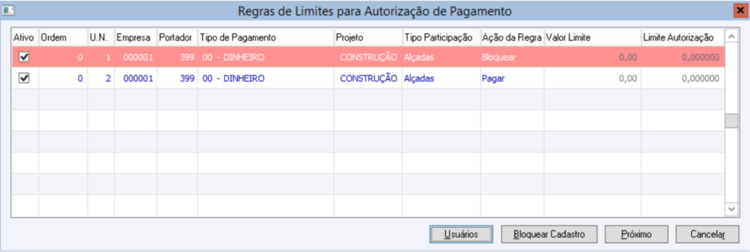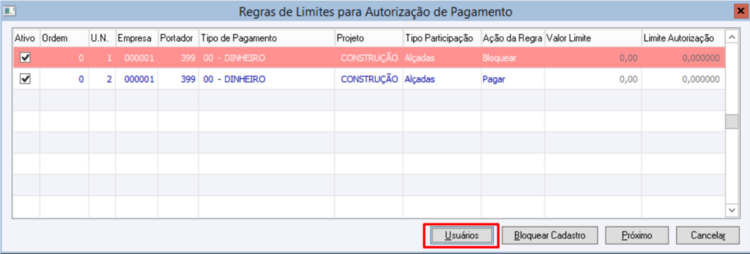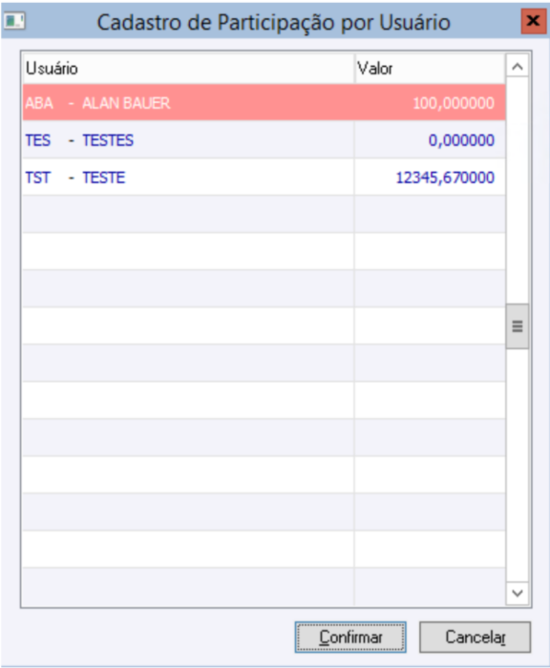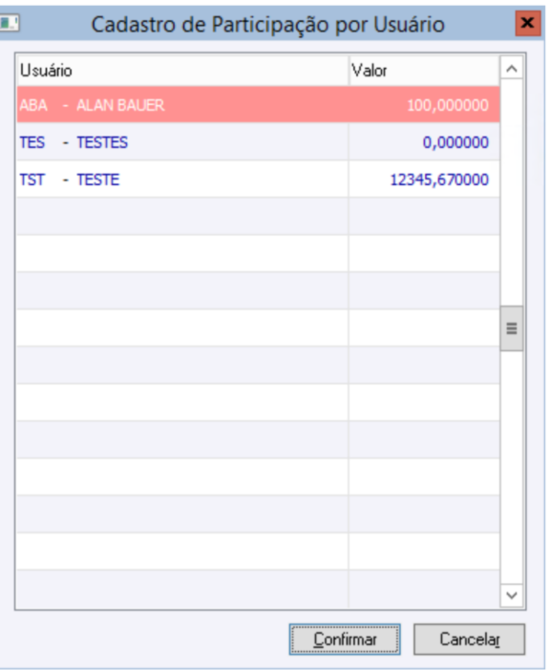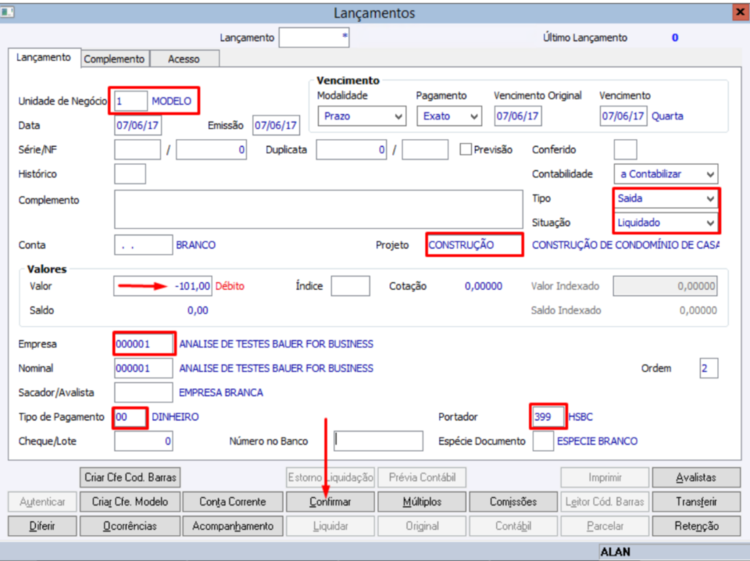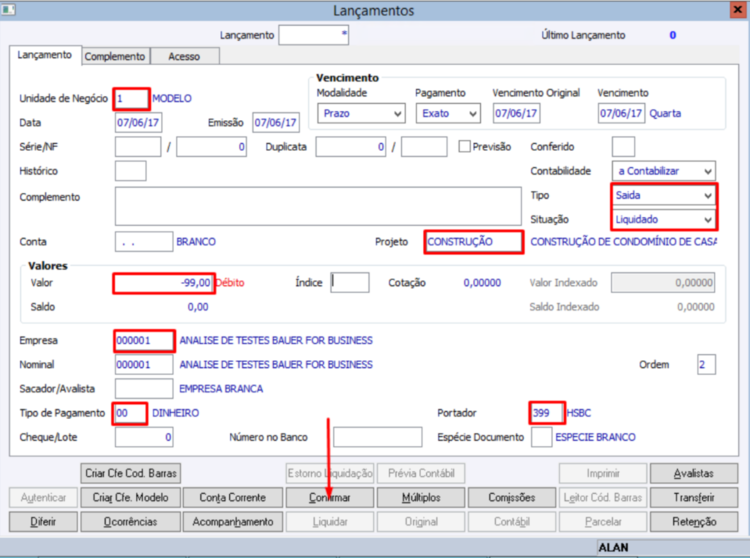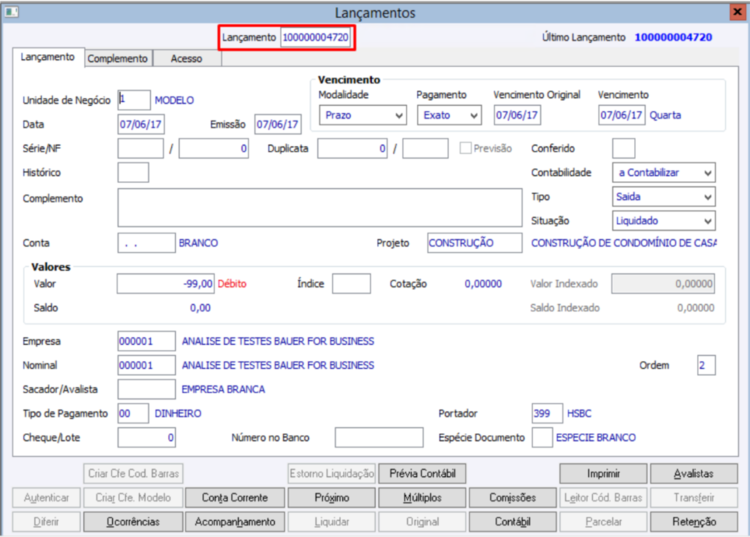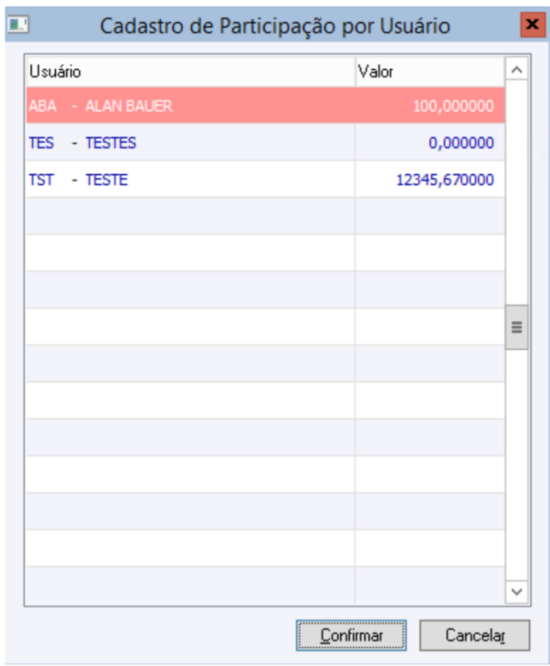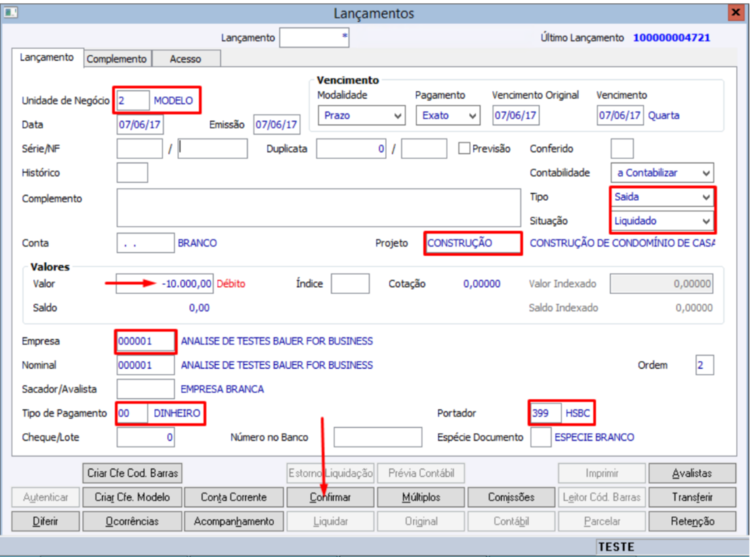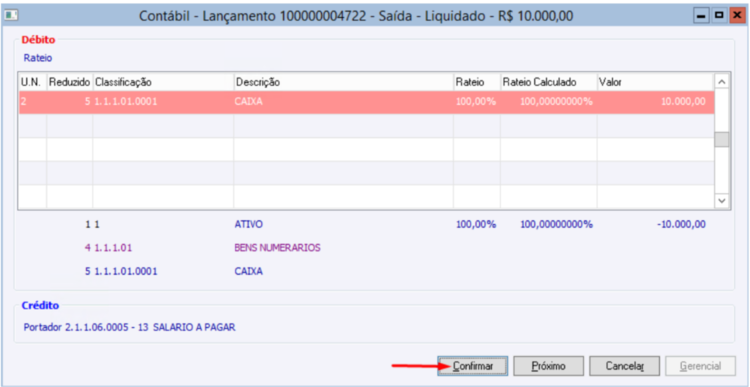GF - Como Fazer - Autorização de Pagamentos
Índice
Autorização de Pagamentos
A Autorização de Pagamento pode ser realizada de três formas. Quando a configuração ‘GF – GE – 2356 – Metodologia de Autorização de Pagamentos’ estiver igual a “Única” somente um usuário pode autorizar o pagamento de um Lançamento alterando o campo ‘Pagamento’. Vale lembrar que inicialmente o Lançamento nasce com o campo ‘Pagamento’ de acordo com a parametrização do campo ‘Modo Inicial Pagamentos’ do cadastro de Portadores.
Quando a configuração GF - GE - 2356 - Metodologia de Autorização de Pagamentos estiver igual a “Participação”, o sistema passa a respeitar a regra de que para autorizar um pagamento, o sistema irá considerar múltiplas aprovações.
Quando utilizado autorização de pagamentos por metodologia de Alçadas, as regras obedecem aos cadastros do programa “Regras de Limites para Autorização de Pagamento” com os valores sendo estipulados pelo botão “Usuários”. Caso o usuário não se enquadre na regra, a mesma não será validada para o usuário.
OBS.: o botão “Usuários” somente será habilitado quando o “Tipo Participação” for igual a “Alçadas”.
Como Autorizar Pagamentos com a Metodologia Participação?
Para poder autorizar pagamentos, o usuário deverá estar cadastrado no programa ‘Cadastro de Participação por Usuário’ onde será informado um Percentual/Cota/Quantidade de participação para cada usuário envolvido no processo.
Cadastro de Participação por Usuário
Unidade de Negócio
Possibilitar informar para qual unidade de negócio o cadastro do usuário tem participação. Caso deixar este campo em branco será considerado para todas unidades de negócio.
Usuário
O cadastro do usuário é obrigatório para o mesmo poder aprovar um pagamento.
Participação
Percentual/Cota/Quantidade de participação para cada usuário.
Após o cadastro dos usuários envolvidos nas autorizações de pagamento e seus devidos Percentuais/Cota/Quantidade de participação, deverão ser cadastradas as regras de autorização no programa ‘ Regras de Limites para Autorização de Pagamentos’, para que o sistema possa relacionar a regra com a participação de cada usuário.
Essas regras podem ser definidas por “Participação” onde exige um Percentual/Cota ou por “Quantidade” onde exige um número x de usuários envolvidos nessas aprovações para que o Lançamento fique Autorizado. Regras de Limites para Autorização de Pagamento
Menu: Finanças > Gestão Financeira > Parâmetros >
Regras Limite Autorização de Pagamentos.
Ordem
Um valor numérico onde possa ser informado manualmente. Este valor é automaticamente ordenado de forma crescente.
A ordem indica a sequencia em que a regra deverá ser analisada. A rotina irá verificar da menor ordem até a maior. Nessa verificação, no momento em que um Lançamento for enquadrada na regra, essa será atendida, desconsiderando as demais. Se não for encontrada uma regra, o Lançamento verificado não poderá ser autorizado para pagamento.
U.N., Empresa, Portador, Tipo de Pagamento e Projeto
Além de criar a regra por limite de valor, é possível para mesma faixa de valor, ou não, informar as características do Lançamento a ser avaliado.
Somente serão considerados na validação os campos que forem preenchidos;
Conforme exemplo da tela acima, um Lançamento com ‘Portador’ igual a “010”, ‘Tipo de Pagamento’ igual a “00”, ‘Projeto’ igual a “123” no valor de R$ - 600,00 será validado logo na primeira linha. Como o ‘Projeto’ não foi citado na regra, ele será desconsiderado na validação.
Tipo Participação
Pode ser definido por “Quantidade” ou “Participação”.
Se for cadastrado um usuário com Participação igual a ‘0’, ele será o usuário chave apenas para preparação dos Lançamentos Financeiros a serem pagos, não interferindo na autorização de pagamento.
Quando indicado “Quantidade” será avaliada a quantidade de usuários que aprovaram um pagamento. Quantidade dos usuários que foram cadastrados, ou seja, escolhe a definição de quantos usuários serão necessários para liberar o Pagamento.
Quando indicado “Participação” será avaliada a soma das participações dos usuários que aprovaram um pagamento, ou seja, neste método por exemplo caso queira implementar uma regra para que todos participantes aprovem, deve ser considerado um número maior que o número cadastrado para a participação do Usuário.
Ex:.
Cadastro de Participação:
Verificamos que o Usuário Rodrigo possui Participação = 60,000000
Logo ao determinar as Regras de Limites deve ser avaliado o número maior do Usuário de Participação e informar um número maior forçando então a regra de sempre que é necessário a somatória do número de 70,000000 entre os participantes, logo o Usuário Rodrigo possuiu 60,000000, porém não possui número suficiente para liberar pagamento sozinho, sendo necessário então passar pelo outro usuário de participação.
Ação da Regra
Somente habilitado quando o campo “Tipo Participação” for igual a “Alçadas”.
Valor Limite:
IMPORTANTE: É um valor limite na qual a regra será cadastrada. Se o valor do Lançamento ultrapassar este valor limite da regra, não importa quantas aprovações forem realizadas, o Lançamento permanecerá como bloqueado para pagamento. Se o valor do Lançamento for inferior ao valor limite da regra e as aprovações necessárias para a autorização estiverem cadastradas, o Lançamento estará autorizado para pagamento. Este campo não é utilizado para o Tipo de
Limite Autorização
Percentual/Cota/Quantidade de participação a alcançar para cada regra definida.
Exemplo utilizando a regra por “Participação”:
- O usuário 1 tem 25% de participação e o usuário 2 também, totalizando 50% para os dois usuários.
Para autorizar um pagamento, o sistema tem cadastrada uma regra que exige 60% de aprovação entre os usuários envolvidos.
Foi criado um Lançamento “a Pagar” que necessita de aprovações para o seu pagamento. Abaixo estão situações que podem ocorrer:
- Se os usuários 1 e 2 aprovem a autorização de um pagamento, o Lançamento permanecerá como bloqueado, pois ambos possuem 50% e a regra exige 60%.
- Se o usuário 3 que tem 15% de participação aprovar a autorização do mesmo Lançamento que os usuários 1 e 2 já haviam aprovado, este Lançamento ficará Autorizado para pagamento, possibilitando a sua liquidação. Na guia ‘Complemento’ do cadastro de Lançamento, o usuário que autorizou o pagamento será o último que aprovou essa autorização.
- Se o usuário 1 após ter aprovado, reprovar este Lançamento, ele ficará como bloqueado para pagamento, limpando os campos ‘Autorizado por’ e ‘em’ da guia ‘Complemento’ do cadastro de Lançamentos.
Importante: Se houverem duas regras iguais, mudando somente o campo ‘Tipo Participação’, o sistema irá avaliar primeiro a regra “Participação”. Se as aprovações não alcançarem o valor desejado, o sistema irá avaliar a regra por “Quantidade” de usuários aprovados.
Exemplo utilizando a regra por “Quantidade”:
- Se na regra exige a aprovação de 3 usuários para autorizar um pagamento, e no Lançamento houver apenas 2 usuários que aprovaram, este Lançamento ficará bloqueado. No momento que o terceiro usuário aprovar, o Lançamento ficará autorizado para pagamento.
Exemplo prático:
- Foi gerado um Lançamento “a Pagar” de R$ 100,00 e o valor limite da regra é de R$ 50.000,00.
Sendo assim, o sistema irá avaliar se a participação dos usuários que aprovarem será suficiente para autorizar o pagamento deste Lançamento. Se não for, o sistema irá avaliar a regra por quantidade de usuários que aprovaram o pagamento.
Para melhor entendimento foi realizado alteração no botão onde passa a ficar com os seguintes dizeres: ‘Aprovar/Reprovar/Liberações’.
O processo de Autorização é o mesmo, porém com esta nova metodologia, é possível Aprovar, Reprovar e verificar as Liberações.
Aprovar o Lançamento Financeiro:
Usuário: nome do usuário que aprovou ou reprovou o pagamento do Lançamento.
Data: data na qual o usuário aprovou ou reprovou o pagamento do Lançamento.
Hora: hora na qual o usuário aprovou ou reprovou o pagamento do Lançamento.
Participação: percentual/Cota/Quantidade de participação que o usuário possui de acordo com o programa ‘Cadastro de Participação por Usuário’.
Valor: valor do Lançamento que está sendo aprovado/reprovado.
Participação Pendente: percentual/Cota/Quantidade de participação que ainda falta para que o Lançamento seja autorizado para pagamento. Esse valor vem do cadastro de ‘Regras de Limites para Autorização de Pagamentos’ e será subtraído pelo valor da participação de cada usuário.
- Importante: Esse campo somente será válido quando houver a regra por “Participação” e não será válida para as regras por “Quantidade”.
Total: total de Percentual/Cota/Quantidade que já foi aprovado pelos usuários.
Autorização de Pagamentos
Através dessa rotina é possível aprovar/reprovar Lançamentos em forma de lote. Para isso, é necessário informar os filtros nas faixas e selecionar alguma opção do grupo ‘Listar somente os Lançamentos do usuário’.
Pagamento: permite selecionar as opções:
- Todos: Filtra todos os Lançamentos para pagamento;
- Autorizados: Filtra somente os Lançamentos “Autorizados” para pagamento;
- Bloqueados: Filtra somente os Lançamentos “Bloqueados” para pagamento;
- Pré-Aprovados: Filtra somente os Lançamentos que sofreram “Autorização”, porém continuam ‘Bloqueados’ para pagamento aguardando o restante de autorização de outros participantes;
Unidade de Negócio: informa somente os Lançamentos respectivos a U.N. informada.
Lançamento: informa somente os Lançamentos indicados no filtro.
Data: informa somente os Lançamentos que estão na faixa de filtro de Data informada.
Vencimento: informa somente os Lançamentos que estão na faixa de filtro por Vencimento informado.
Portador: informa somente os Lançamentos que estiverem cadastrados com o Portador indicado no filtro.
Tipo de pagamento: informa somente os Lançamentos que estiverem cadastrados com o Tipo de pagamento indicado no filtro.
Empresa: informa somente os Lançamentos que estiverem cadastrados com a Empresa indicada no filtro.
Projeto: informa somente os Lançamentos que estiverem cadastrados com o Projeto indicado no filtro.
Listar somente os Lançamentos do usuário:
- Não avaliados:
- Quando selecionada, irá informar somente os Lançamentos que o usuário que está logado ainda não aprovou nem reprovou. Ou seja, os Lançamentos “a Pagar” que ele ainda não avaliou.
- Aprovados:
- Quando selecionada, irá informar somente os Lançamentos que o usuário logado já aprovou o Pagamento. Na tela de ‘Lançamentos’, terá a opção de reprová-los separadamente ou em lote.
- Reprovados:
- Quando selecionada, irá informar somente os Lançamentos que o usuário logado reprovou o pagamento. Na tela de ‘Lançamentos’, terá a opção de aprová-los novamente separadamente ou em lote.
Importante:
Essas opções podem ser selecionadas juntas, porém existem regras para que os botões da tela de seleção dos Lançamentos funcionem.
Exemplo:
- Se as opções ‘Aprovados’ e ‘Reprovados’ estiverem selecionadas, somente ficarão habilitados os botões ‘Liberações’ e ‘Sair’, não possibilitando a aprovação ou reprovação em lote;
- Se as três opções estiverem selecionadas, segue a mesma regra de que somente ficarão habilitados os botões ‘Liberações’ e ‘Sair’, não possibilitando a aprovação ou reprovação em lote;
- Se as opções ‘Não avaliados’ e ‘Aprovados’ estiverem selecionadas, segue a mesma regra de que somente ficarão habilitados os botões ‘Liberações’ e ‘Sair’, não possibilitando a aprovação em lote;
- Se as opções ‘Não avaliados’ e ‘Reprovados’ estiverem selecionadas, o botão ‘Aprovar Marcados’ ficará habilitado permitindo a aprovação de um Lançamento que já foi reprovado anteriormente ou que ainda não foi aprovado.
Lançamento filtrado:
- Para cada Lançamento filtrado, o usuário pode conferir o que foi aprovado ou reprovado por outros usuários através do botão ‘Liberações’. Pode também realizar a aprovação ou reprovação avulsa sem necessidade de selecionar mais de um Lançamento.
- Ao selecionar alguns Lançamentos e clicar no botão ‘Reprovar Marcados’, o sistema irá criar um registro ‘Reprovado’ para cada Lançamento selecionado com o usuário que reprovou.
- Se os Lançamentos filtrados foram aprovados pelo usuário e não foram autorizados, o sistema informará que os Lançamentos aguardam aprovações de outros usuários.
- Se os Lançamentos filtrados foram aprovados pelo usuário e foram autorizados naquele momento, o sistema informará que os Lançamentos foram autorizados para pagamento.
- Se os Lançamentos filtrados foram aprovados pelo usuário e já estavam autorizados, o sistema informará que os Lançamentos já estavam autorizados por outros usuários.
- Se os Lançamentos filtrados foram reprovados pelo usuário e permaneceram autorizados, o sistema informará que os Lançamentos continuam autorizados.
- Se os Lançamentos filtrados foram reprovados pelo usuário e deixaram de ficar autorizados para ficar bloqueados, o sistema informará que os Lançamentos foram bloqueados para pagamento.
- Se os Lançamentos filtrados foram reprovados pelo usuário e já estavam com o pagamento bloqueado, o sistema informará que os Lançamentos permaneceram bloqueados para pagamento.
Exemplo de mensagem "Foram Aprovados xx Lançamntos. XX lançamentos aguardam aprovações de outros usuários.":
Como configurar regras de limites com a metodologia Alçadas?
A metodologia Alçadas permite ou não, que sejam criados lançamentos avulsos do tipo “Saída” com situação “Liquidado”, respeitando os valores estipulados no programa “Regras de Limites para Autorização de Pagamento”.
Para poder criar os lançamentos avulsos com um limite de valor definido, o usuário deverá estar cadastrado no botão “Usuários” do programa “Regras de Limites para Autorização de Pagamento”, onde será informado um valor para cada usuário envolvido no processo. Caso um usuário não esteja informado nos parâmetros, o mesmo não terá restrição quanto aos valores.
Regras de Limites para Autorização de Pagamento
Menu: Finanças > Gestão Financeira > Parâmetros >
Regras Limite Autorização de Pagamentos.
Ordem
Com o “Tipo Participação” igual a “Alçadas” este campo não é validado.
U.N., Empresa, Portador, Tipo de Pagamento e Projeto
Além de criar a regra por limite de valor, é possível para mesma faixa de valor, ou não, informar as
características do Lançamento a ser avaliado.
Somente serão considerados na validação os campos que forem preenchidos.
Conforme exemplo da tela acima, um Lançamento sem Unidade informada, ‘Empresa’ igual a ‘000001’, ‘Portador’ igual a “010”, ‘Tipo de Pagamento’ igual a “00”, ‘Projeto’ igual a “CONSTRUÇÃO” será validado nos valores estipulados pelo botão “Usuários”. Todos os campos citados serão considerados na regra de validação.
Tipo Participação
Deve ser definido por “Alçadas”.
Quando indicado “Alçadas” será avaliado o valor limite atribuído a cada Usuário individualmente, através do cadastro do botão “Usuários” na parte inferior da tela.
Ação da Regra
Somente habilitado quando o campo “Tipo Participação” for igual a “Alçadas”.
Quando indicado “Bloquear”, o lançamento do tipo “Saída” com situação “Liquidado” que ultrapassar o limite de valor estipulado no botão “Usuários”, emitirá uma mensagem de bloqueio e o lançamento não será criado no sistema.
Quando indicado “Pagar”, o lançamento do tipo “Saída” com situação “Liquidado” que ultrapassar o limite de valor estipulado no botão “Usuários”, emitirá uma mensagem de bloqueio e o lançamento que está sendo criado na tela será alterado para tipo “Pagar” com situação “Aberto”.
Valor Limite
Este campo não é utilizado para o Tipo de Participação igual a “Alçadas”, sendo a validação efetuada pelo botão “Usuários”.
Limite Autorização
Este campo não é utilizado para o Tipo de Participação igual a “Alçadas”, sendo a validação efetuada pelo botão “Usuários”.
Cadastro de Limites por Usuário
Os limites de cada usuário devem ser cadastrados no botão “Usuários” para cada linha de regra.
Através do botão “Usuários” devem ser cadastrados os limites de valores que um lançamento pode ser criado, para cada usuário do sistema que se deseja ter estes limites.
Lembrando que um lançamento financeiro não pode ser criado com valor zerado, caso for informado o valor ‘0,00’ (zero) nesta regra, este será o limite e então será validado qualquer valor acima deste.
Exemplo utilizando a regra com “Bloquear”:
Botão “Usuários”:
Lançamentos (Programa CG00003) - Simulação 1
Realizar Login com um usuário que esteja cadastrado na tela das regras de Limites.
Usuário: ABA - ALAN
O Lançamento que criarmos deve ser somente do tipo “Saída” e Situação “Liquidado” e deve conter os campos cadastrados no programa das regras de limites.
Neste exemplo valor deve ultrapassar o limite:
Ao tentar criar o lançamento, a criação do mesmo foi bloqueada e o lançamento não foi gerado. Mensagem "Foi excedido o limite máximo do valor permitido. Verifique as regras de limites para autorização de pagamentos. O lançamento não foi gerado.":
Neste outro exemplo, o valor do lançamento deve ser o mesmo do limite ou menor:
Lançamento criado com sucesso:
Exemplo utilizando a regra com “Pagar”:
Botão “Usuários”:
Lançamentos (Programa CG00003) - Simulação 2
Realizar Login com um usuário que esteja cadastrado na tela das regras de Limites.
Usuário: TST - TESTE
O Lançamento que criarmos deve ser somente do tipo “Saída” e Situação “Liquidado” e deve conter os campos cadastrados no programa das regras de limites.
Neste exemplo valor deve ultrapassar o limite:
Ao tentar criar o lançamento, o sistema emitiu a mensagem de limite máximo excedido. O lançamento foi gerado, mas alterando seu Tipo para “Pagar” e Situação para “Aberto”. Mensagem "Foi excedido o limite máximo do valor permitido. Verifique as regras de limites para autorização de pagamentos. O lançamento foi alterado de tipo 'Saída' e situação 'Liquidado' para tipo 'Pagar' e situação 'Aberto'.".
Neste outro exemplo o valor do lançamento deve ser o mesmo do limite ou menor:
Lançamento criado com sucesso: